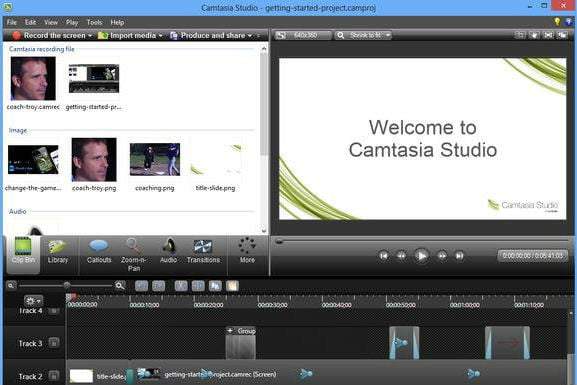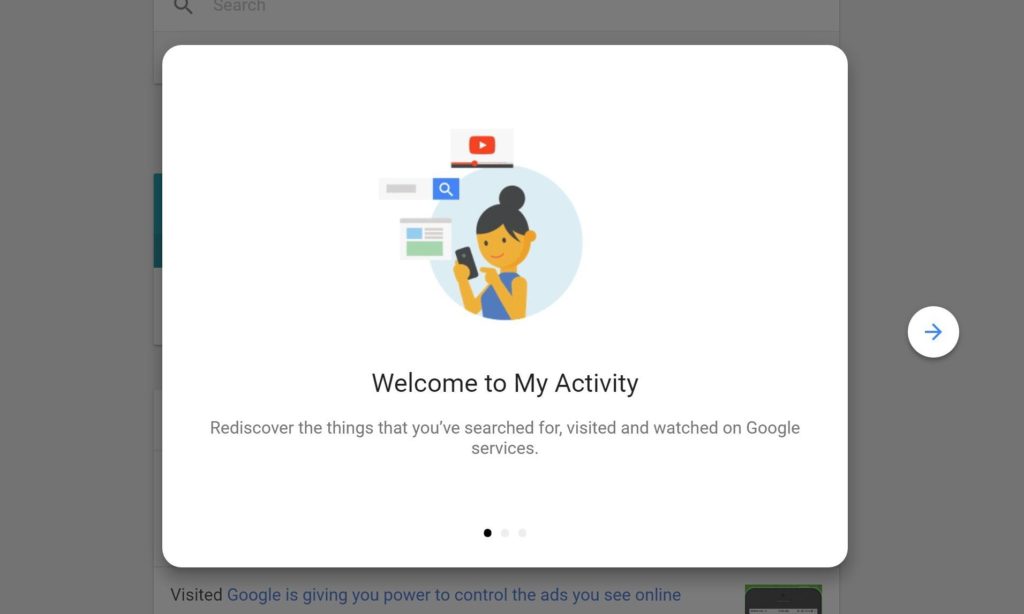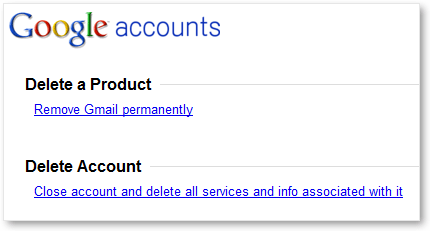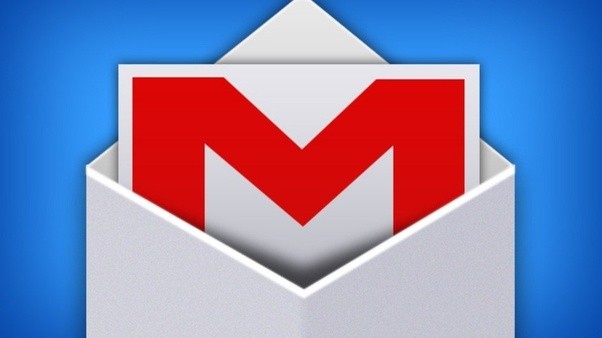Google Geçmiş Nasıl Bakılır ve Düzenlenir?
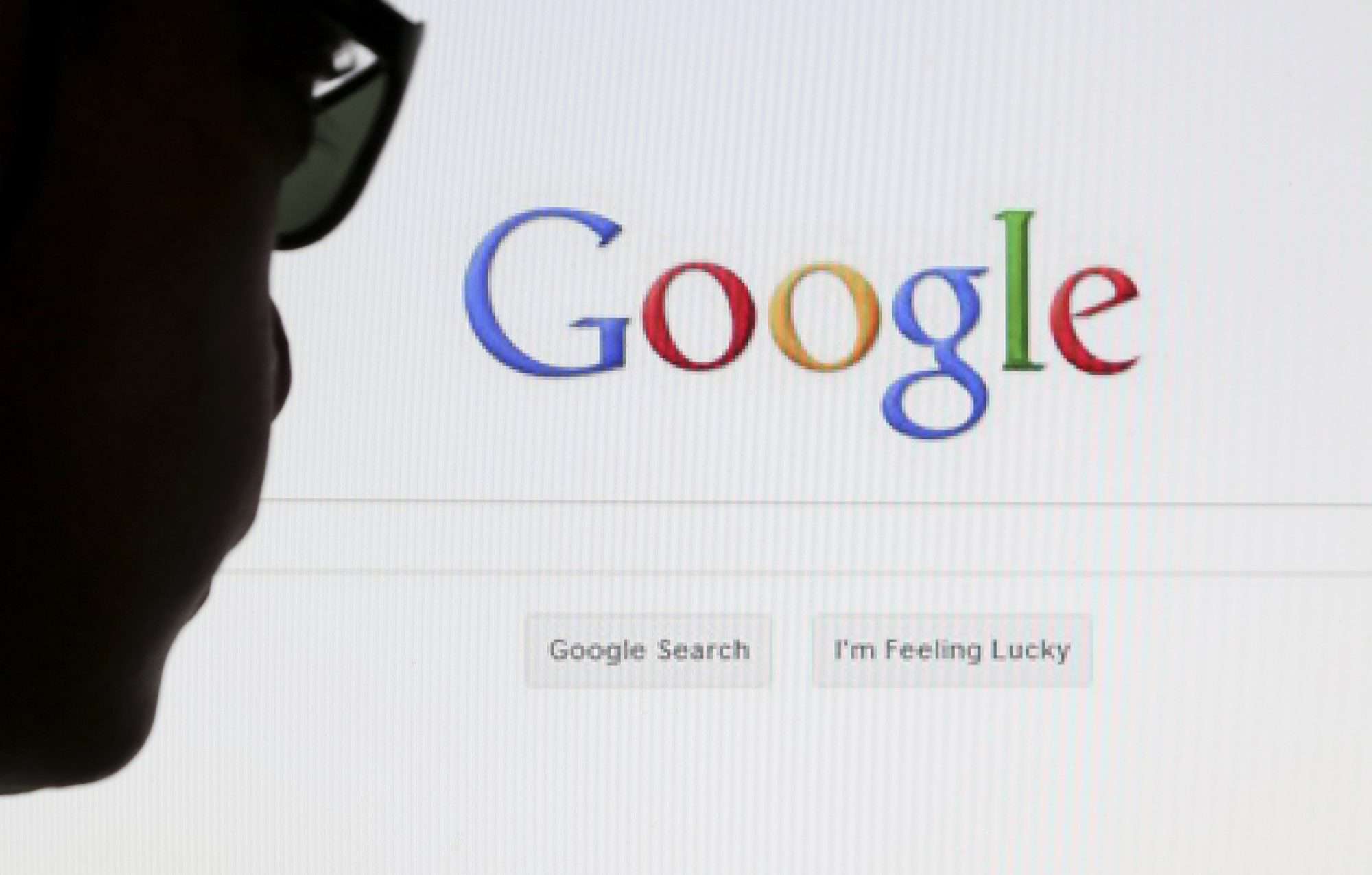
Başlıklar
Bilgisayarınız veya mobil cihazınız ile Google Arama, Google Haritalar veya YouTube gibi bir Google hizmetini kullandığınızda, gerçekleştirdiğiniz tüm aramalar Aktivitelerime girer. Bu özellik, arama geçmişlerini görmeleri gereken veya arama alışkanlıkları hakkında genel bir fikir isteyen kullanıcılar için yararlıdır. Bununla birlikte, başkaları için, Etkinlik bilgileri bir gizlilik kaygısına neden olabilir. Google geçmiş nasıl bakılır, düzenlenir veya devre dışı bırakılır öğrenmek için adımları izleyebilirsiniz.
Not: Bu yazı Browser geçmişi yani internet geçmişinizi görüntülemek için değildir. Sadece Google’da yaptığınız aramalar ve Google’ın hizmetlerinde yaptığınız aramaları görmeye yöneliktir. Ayrıca İnternet arama ve Gezinme Geçmişini Silmek istiyorsanız ilgili yazımıza göz atabilirsiniz.
Not: Herhangi bir Google hizmetinde oturum açmadıysanız, web geçmişiniz Google tarafından günlüğe kaydedilmez. Sadece İnternet tarayıcınızda geçmiş kaydedilir ve google hesabınız olmadığı için bu yazı size birşey ifade etmez.
Google Arama Geçmişine Nasıl Bakılır, Düzenlenir veya Devre Dışı Bırakılır ?
Google Tüm Aktivite Sayfası
- Google Etkinlik Ana sayfasına gidin.
- İstendiğinde, Google hesap kullanıcı adınızı ve şifrenizi girin.
- Başarıyla giriş yaptıktan sonra, aşağıdaki örneğe benzer bir ekran görürsünüz.
Google Etkinliği sayfası
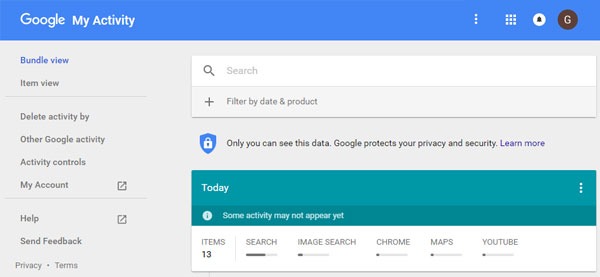
İlk Aşama
Google Etkinlik Sayfanıza giriş yaptığınızda, yukarıdaki resimde de görebileceğiniz gibi, tüm yeni web arama sonuçları farklı hizmetler için gösterilir. Bugün altında, Öğeler’in yanında, geçmişi görüntülemek istediğiniz belirli hizmeti seçebilirsiniz. Aksi takdirde, en yenilerden en eski servislere kadar tüm servisler için geçmiş görürsünüz.
Yakın tarih Google Geçmiş Nasıl Bakılır?
Aktiviteler Sayfasında , En son ziyaret ettiğiniz sayfaların geçmişini görüntülemek için, soldaki menüden Bundle (Bundle) görünümü veya Öğe görünümü’nü seçin ve ardından sayfayı aşağı kaydırın.
Eski tarih Google Geçmiş Nasıl Bakılır?
Geçmişte ziyaret ettiğiniz bir sayfayı bulmak için ekranın üst kısmındaki Arama kutusunu kullanın.
İpucu: Geçmişinize daha spesifik bir arama yapmak için Tarih ve ürün filtresi özelliğini kullanabilirsiniz.
Google Geçmişin Düzenlenmesi ve Silinmesi
İlk Aşama
Google Etkinlik Sayfamıza giriş yaptığınızda, yukarıdaki resimde de görebileceğiniz gibi, tüm yeni web arama sonuçları farklı hizmetler için gösterilir. Bugün altında, Öğeler’in yanında, geçmişi silmek istediğiniz belirli hizmeti seçebilirsiniz. Aksi takdirde, en yenilerden en eski servislere kadar tüm servisler için geçmiş görürsünüz.
Bireysel geçmişi öğeleri
Yakın zamanda ziyaret ettiğiniz bir veya birkaç sayfanın geçmişini silmek için:
Soldaki menüden Bundle (Bundle) görünümünü veya Öğe görünümü’nü seçin.
Silmek istediğiniz girdiyi bulun.
Sağ üst Üç nokta Etkinlik geçmişi girişi seçenek simgesini tıklayın ve Sil’i seçin.
Kaldırmak istediğiniz her giriş için yineleyin.
Birçok Aramayı Toplu Silme
- Başlamak için soldaki menüden Etkinliği sil seçeneğini belirleyin. Silinecek tarihe göre bölümünde birkaç seçeneğiniz vardır:
- İlk bölüm önerilen bir tarih aralığını seçmenize izin verir.
- İkinci bölüm, belirli bir tarih aralığını seçmenizi sağlar.
- Üçüncü bölüm, silinen içeriği ürüne veya hizmete göre filtrelemenizi sağlar.
- Tüm seçeneklerinizi seçtikten sonra, bölümün altındaki SİL’i seçin.
Google Geçmişin Devre Dışı Bırakılması
Google’ın hizmetleri için tüm geçmişi izlemeyi devre dışı bırakmak istiyorsanız, aşağıdaki adımları uygulayın. Bu özelliğin duraklatılmasının, bazı Google hizmetlerinizin bazı performans özelliklerini engelleyebileceğini unutmayın.
- Soldaki menüden Etkinlik ana sayfamızdan Etkinlik denetimleri’ni seçin.
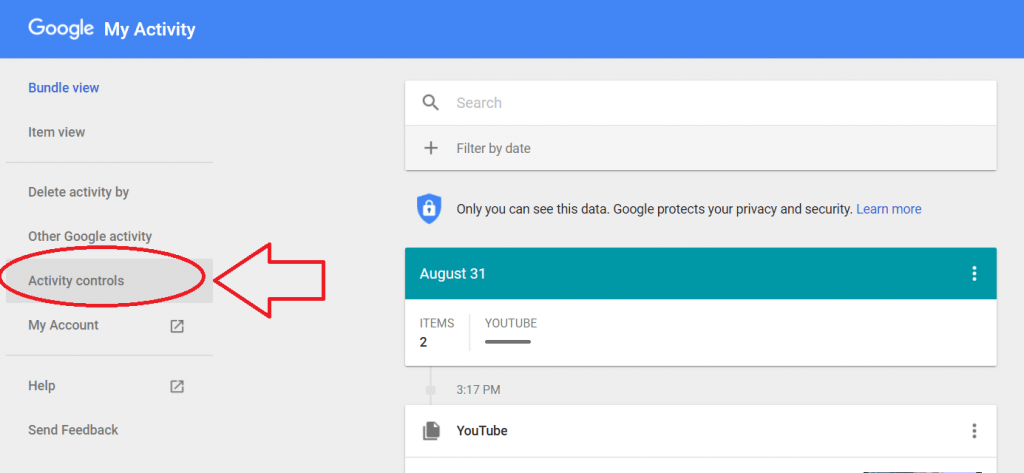
- Görüntülenen sayfada, Web ve Uygulama Etkinliği bölümünü arayın.
- Duraklatma Google Geçmişini Duraklat simgesini tıklayın ve bunları kapatmak için Google onay işareti simgesi simgelerini işaretleyin.
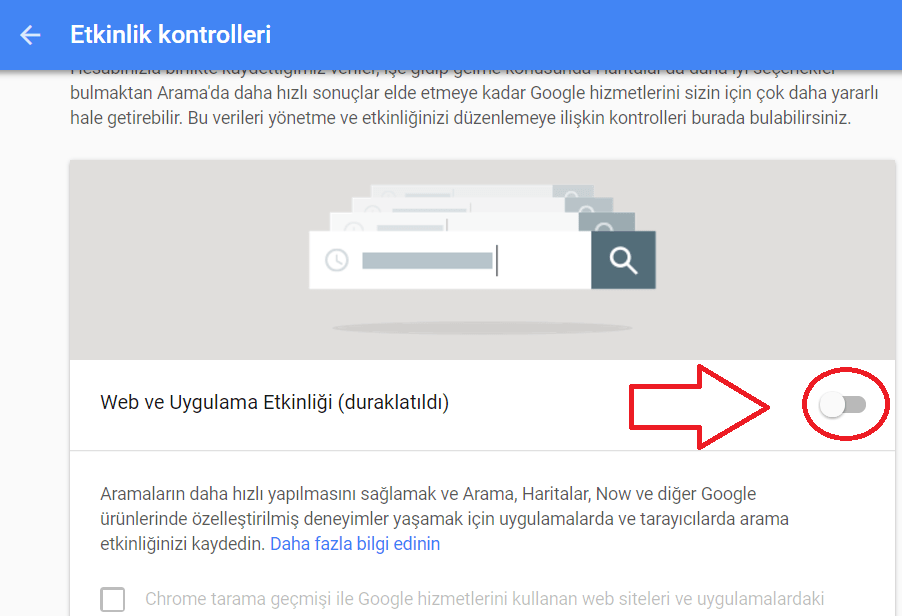
İpucu: Gelecekte, doğrudan Etkinlik denetimleri bölümüne giderek bu bölüme hızlı şekilde erişebilirsiniz.
İpucu: Herhangi bir Google hizmetinde oturum açmadıysanız, web geçmişiniz günlüğe kaydedilmez.
İpucu: Google’ın hala her arama sorgusunu günlüğe kaydettiğini ve her sorguyu IP adresinizle ilişkilendirdiğini unutmayın; bu özellik duraklatılmış olsa bile. Ancak, bu özelliği devre dışı bırakmak, bilgisayarınıza ve Google giriş bilgilerinize erişimi olan herkesin arama geçmişinizi görüntülemesine engel olur. Google’ın Gizlilik politikasına ilişkin ek ayrıntılar, Gizlilik SSS bölümünde bulunabilir.